Gehen Sie wie folgt vor, um ein Detailkomponenten-Einfügewerkzeug oder eine Werkzeugpalette aus dem Musterpalettenkatalog des Katalog-Browsers in den Werkzeugpalettensatz im Arbeitsbereich zu kopieren. Die meisten dieser Paletten sind ebenfalls im Musterwerkzeugpalettensatz des Arbeitsbereichs enthalten. Der Katalog im Katalog-Browser dient jedoch als eine Art Sicherungsdatenspeicher für Werkzeuge und als Quelle für anpassbare Werkzeuge, um nicht die bereits auf der Werkzeugpalette enthaltenen Werkzeuge ändern zu müssen. Normalerweise werden diese Werkzeuge vordefiniert, um Komponenten eines bestimmten Typs und einer bestimmten Größe einzufügen. Wenn die Werkzeuge auf einer Palette im Arbeitsbereich enthalten sind, können Sie sie anpassen, um eine andere Komponentengröße oder auch eine Komponente einer anderen Kategorie einzufügen. Sie können dasselbe grundlegende Verfahren verwenden, um Werkzeuge oder Paletten aus benutzerdefinierten Katalogen für Werkzeuge zu kopieren, die Sie für bestimmte Projekte vorkonfiguriert und gruppiert haben.
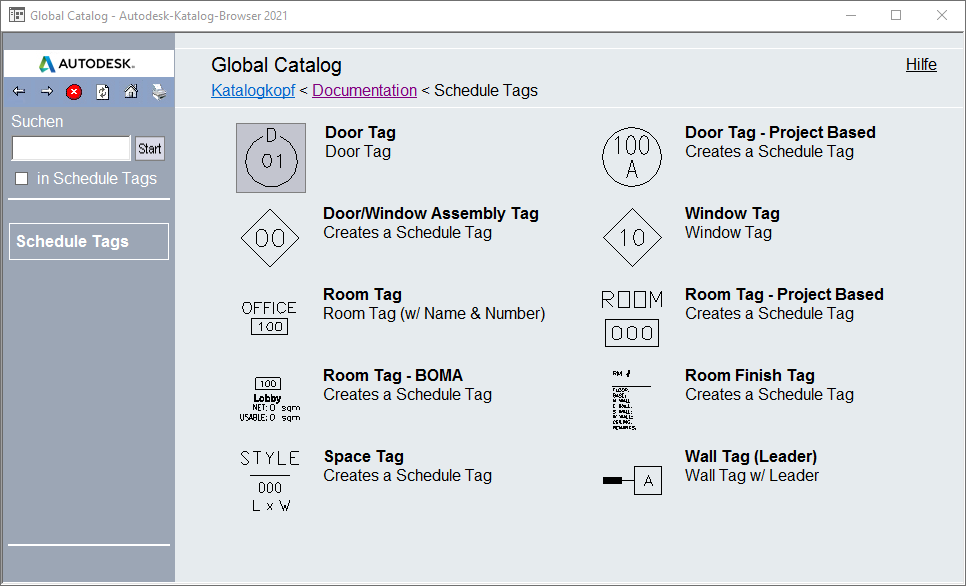
Katalog-Browser mit Detailpaletten im Musterpalettenkatalog
- Stellen Sie sicher, dass der gewünschte Werkzeugpalettensatz im Arbeitsbereich geöffnet ist. Vergewissern Sie sich vor dem Kopieren eines bestimmten Werkzeugs in eine bestimmte Palette, dass die Palette geöffnet ist.
- Klicken Sie auf


 .
. 
- Doppelklicken Sie in der Katalogbibliothek auf den Musterpalettenkatalog.
- Doppelklicken Sie auf den Ordner Detailing.
- Wählen Sie Zu Werkzeugpalette hinzufügen aus, wenn Sie den Mauszeiger über das Inhaltssymbol bewegen und fügen Sie das Element der geöffnete Palette im Arbeitsbereich hinzu. Wenn Sie eine gesamte Palette aus dem Katalog-Browser kopieren, wird dem Satz eine neue Palette hinzugefügt.